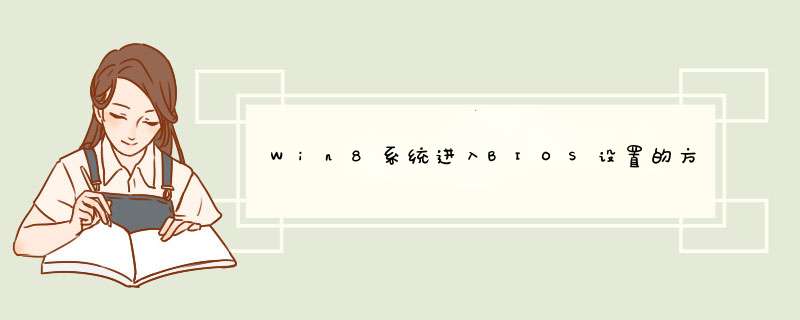
点选"设置(Settings)".
点选"更改电脑设置(Change PC settings)".
选择左侧"常规(General)"选项,页面下拉并选择"高级启动(Advanced startup)".
点选"立即重新启动(Restart now)".
请点选"更新和恢复",
再选择"恢复",点选"高级启动"
点选"疑难解答(Troubleshoot)".
点选"高级选项(Advanced options)".
点选"UEFI固件设定(UEFI Firmware Settings)"
点选"重新启动(Restart)"
重新启动后,即会进入BIOS画面.
1、首先,在开机联想LOGO界面点击F1,进入BIOS界面,“→”右键头移至“Startup”。
2、然后进入“Primary Boot Sequence”主要启动项设置界面。
3、要启动的项目在下方"Excluded from boot order"中,这个选项的意思为“未添加的启动项”,怎么把这个未添加的启动项启动上方启动项中呢,整个联想BIOS *** 作界面当中,没有给提示,所以很多用户到这里就不会选择了。
4、其实很简单,需要选择上你要添加的项目,点击“X”就可以把为添加的启动项移至上方启动项中了,这样就完成了。
1、大多数电脑是在开机时按F2,进入bios,因电脑型号原因,也存在其他快捷键,进入bios主界面如图。
2、切换到boot,此时电脑的有限启动方式是通过硬盘启动
3、通过上下键,选择option #1,按enter,切换到UEFI
4、按下enter后,优先启动项就变成了从U盘启动
5、完成以上 *** 作后,按F10,保存退出,随后电脑将自动重启,并从U盘启动
欢迎分享,转载请注明来源:内存溢出

 微信扫一扫
微信扫一扫
 支付宝扫一扫
支付宝扫一扫
评论列表(0条)